Linux Subsystem là gì?
Linux Subsystem hay còn gọi là Windows Subsystem for Linux (WSL) là tính năng mới để chạy các file thực thi Linux (theo định dạng ELF) trên Windows 10. WSL cung cấp một Kernel Interface tương thích với Linux do Microsoft phát triển. Nó như là 1 khu vực riêng, để người dùng có thể sử dụng các lệnh của Linux, Bash Linux hay các trình thông dịch ngôn ngữ lập trình như Ruby, Python…
Hướng dẫn cài đặt và kích hoạt Linux Subsystem trên Windows 10
Bước 1: Cần kích hoạt chế độ “Developer mode” trên Windows 10.
– Tìm kiếm và mở trình quản lý “Use developer features”
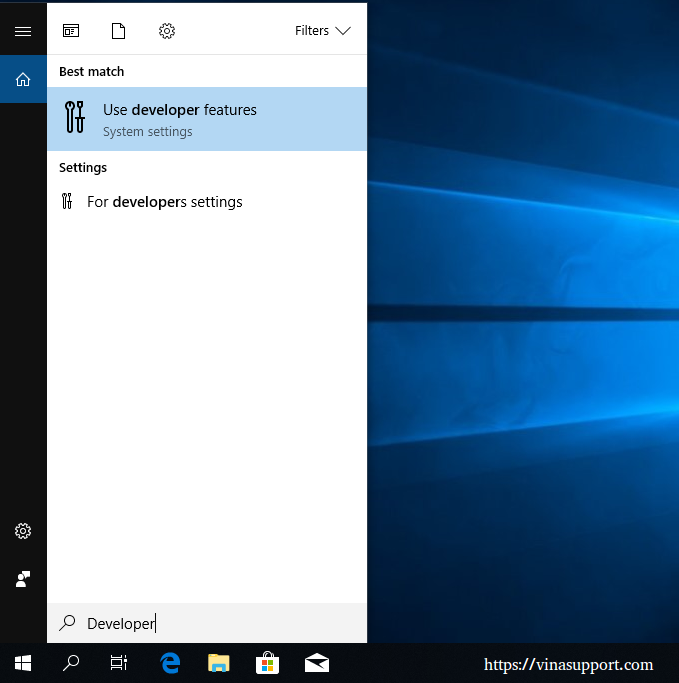
– Ở cửa sổ [ For developers ] -> Chuyển sang chế độ [ Develper mode ]
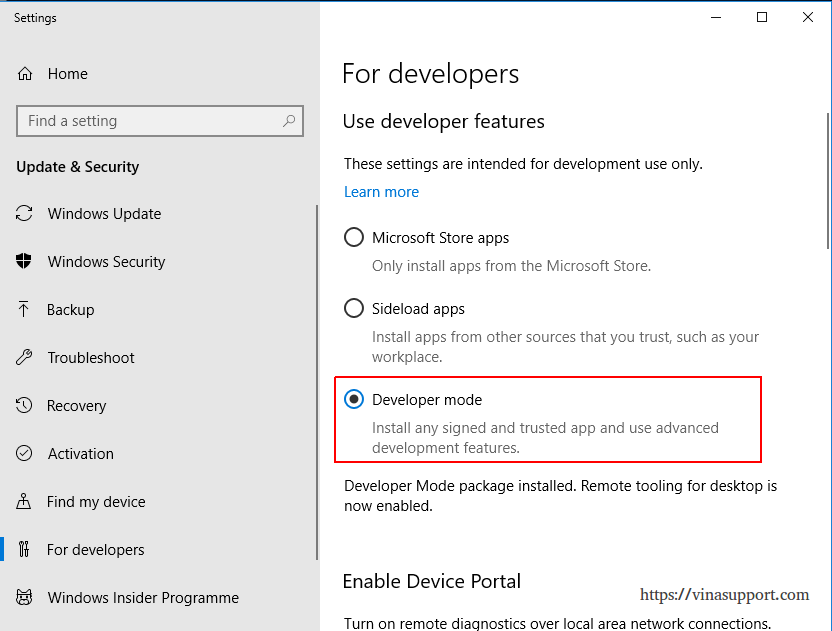
Bước 2: Cài đặt Windows Subsystem for Linux
– Tìm kiểm và mở trình quản lý “Turn Windows features on or off”
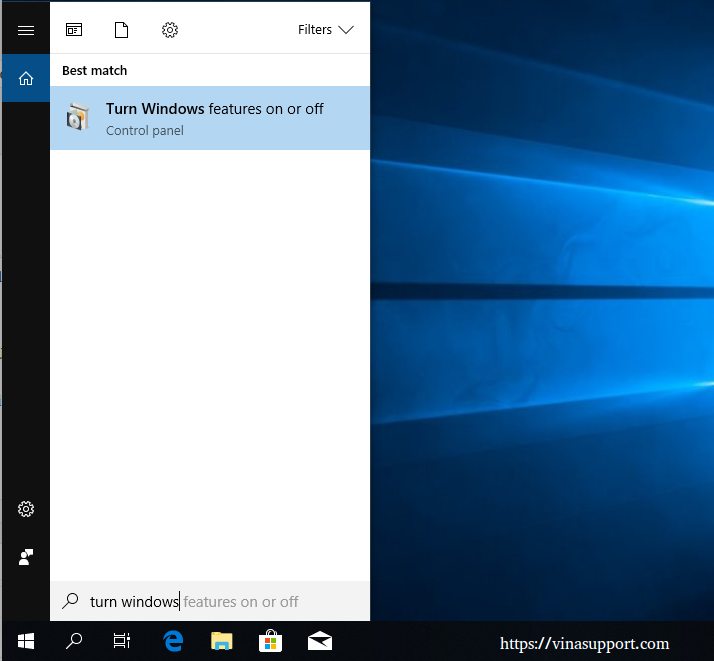
– Ở cửa sổ [ Windows features ] -> Kéo thanh scroll xuống bên dưới và tích chọn [ Windows Subsystem for Linux ] -> Bấm [ OK ] để thực hiện quá trình cài đặt
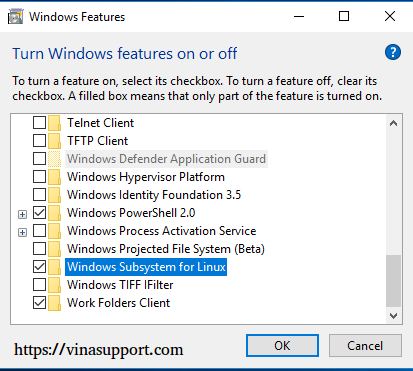
– Sau khi cài đặt xong -> Bấm [ Restart now ] để restart lại hệ điều hành
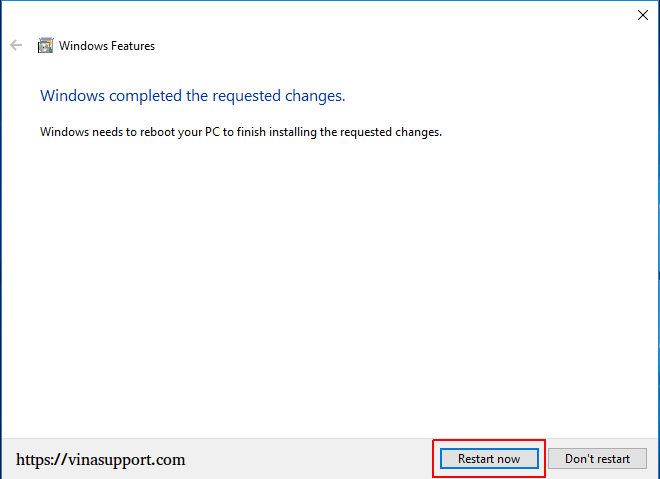
Bước 3: Cài đặt và cấu hình Linux Subsystem
– Mở trình quản lý [Windows Store ] -> Tìm kiếm hệ thống Linux mà bạn muốn làm Subsystem. Ở đây mình chọn hệ điều hành Ubuntu -> Bấm [ Get ] để tiến hành download và cài đặt
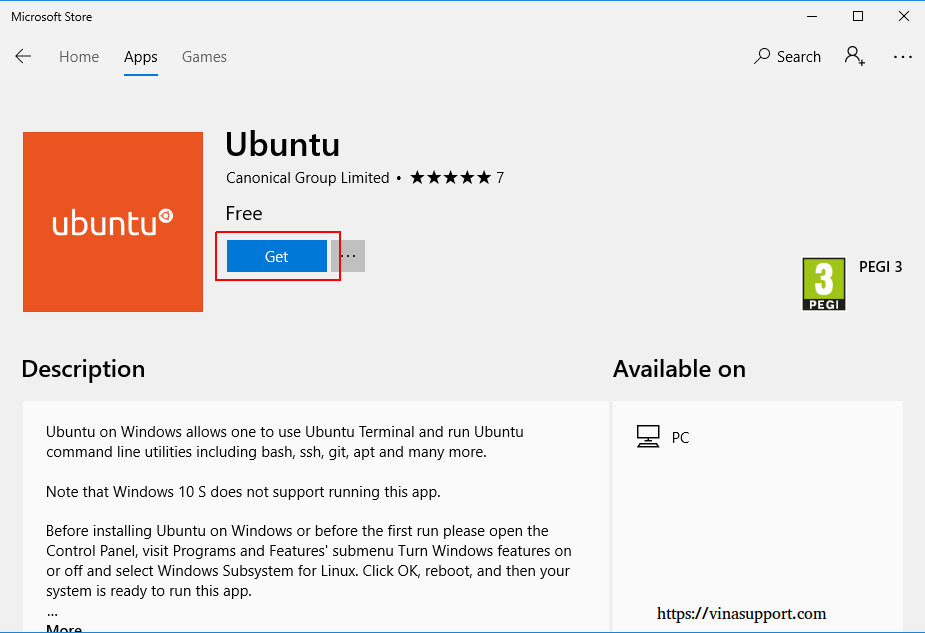
– Sau khi cài đặt thành công -> bấm [ Launch ] để cấu hình Linux Subsystem
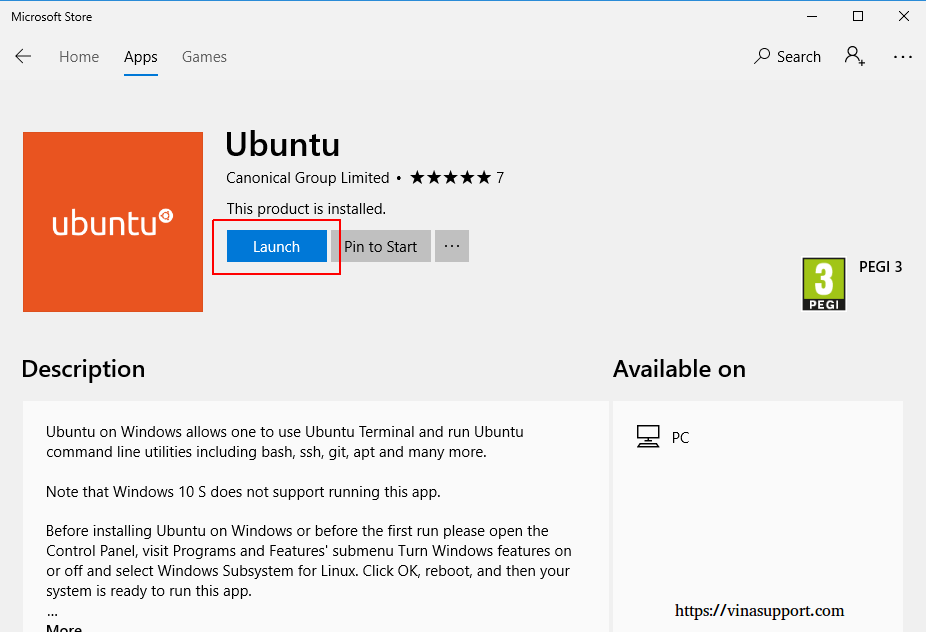
– Một cửa sổ Terminal mở ra -> Bạn cần điền các thông tin sau:
+ Unix Username
+ Unix Password
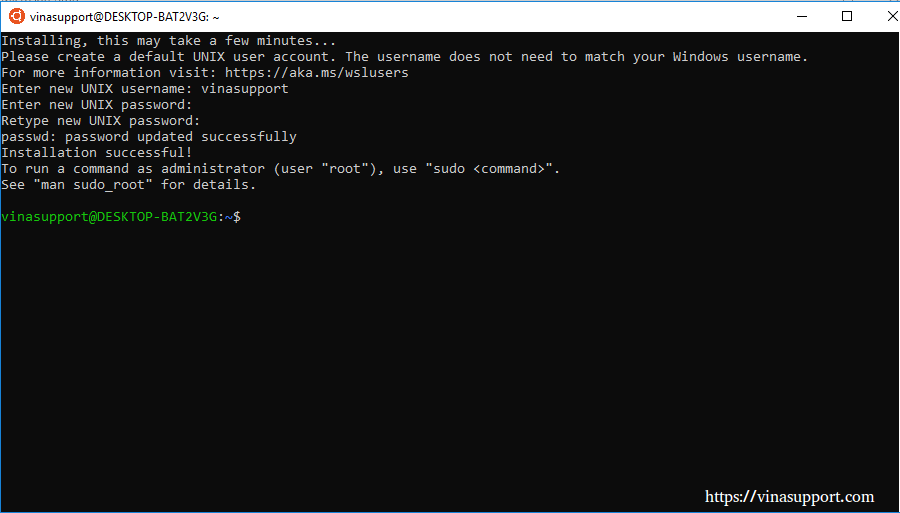
– Như vậy bạn đã cài đặt thành công Linux Subsystem trên Windows 10, để sử dụng Linux command các bạn tìm kiếm app có tên là Ubuntu để mở giao diện Terminal.
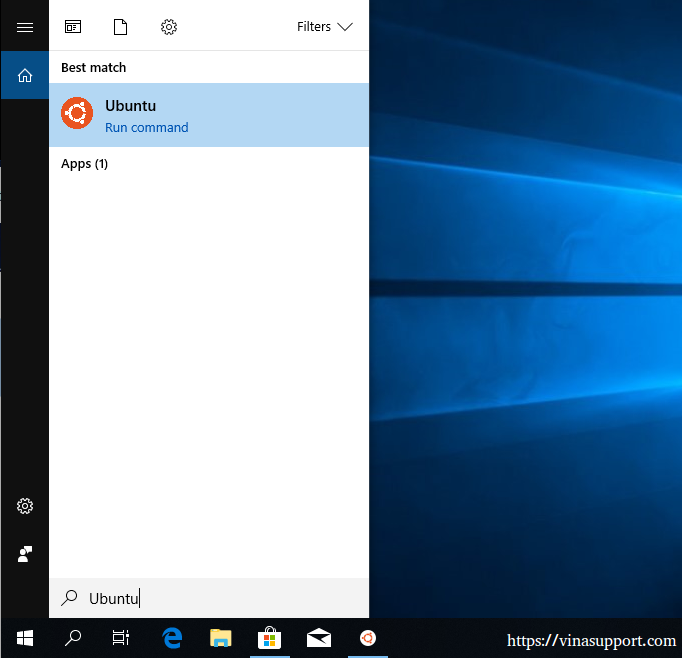
Đối với phiên bản Windows Anniversary Update and Creators Update
– Thay vì cài đặt từ [ Windows Store ] các bạn tìm kiếm “Bash”
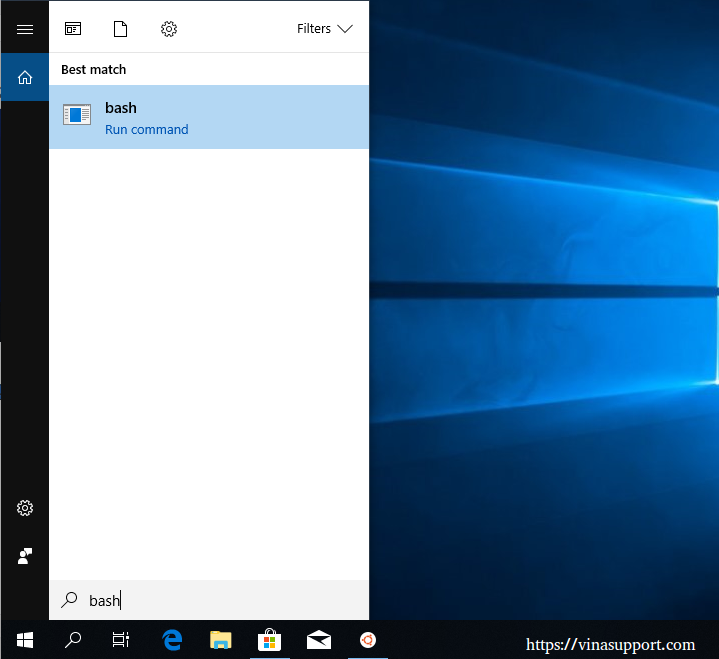
– Nhập các thông tin như bên dưới
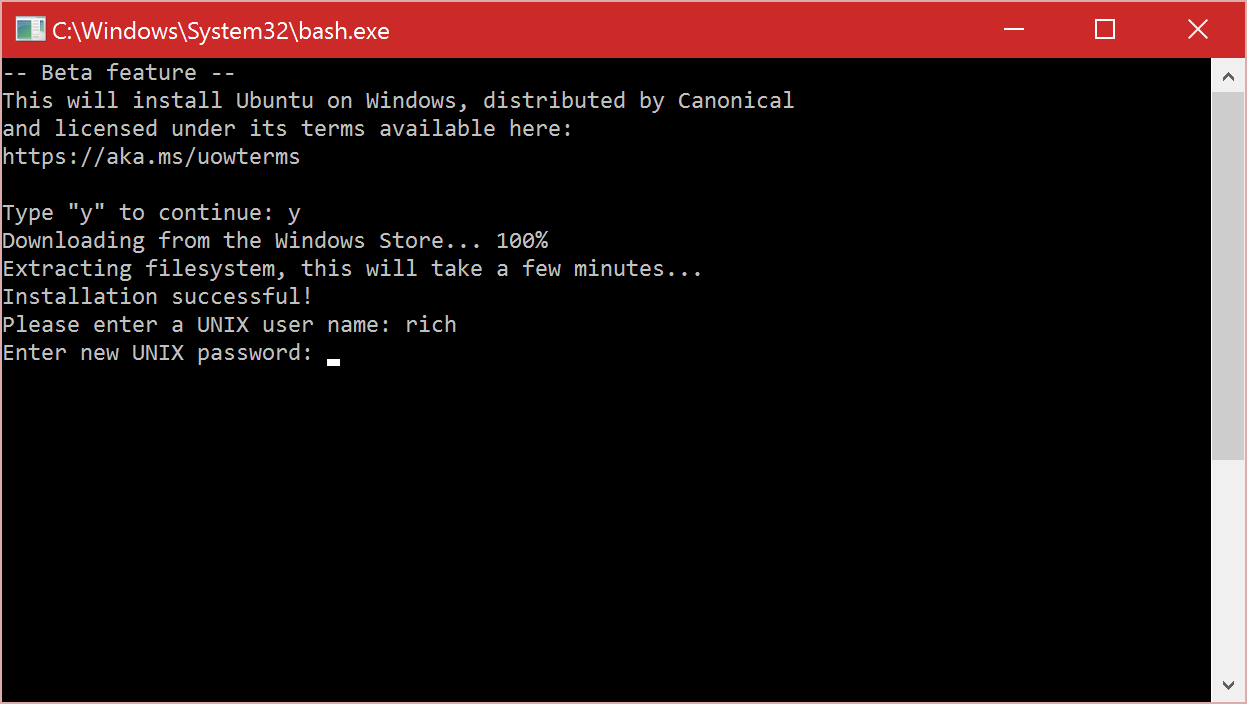
Từ Linux Subsystem để truy cập tới vào các phân vùng ổ cứng của Windows thì đường dẫn Ổ C:\ trên Windows sẽ dược mount vào /mnt/c trên Linux Subsytem
Như vậy chúng ta – những fan của Ubuntu, Linux có thêm 1 lựa chọn để sử dụng Linux Bash trên Windows mà ko cần thiết phải cài đặt một phiên bản đầy đủ của Linux trên các máy ảo.
Nguồn: vinasupport.com
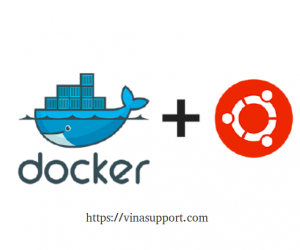
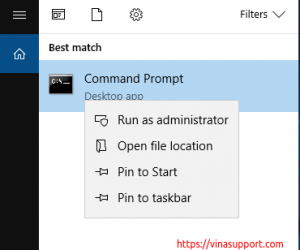


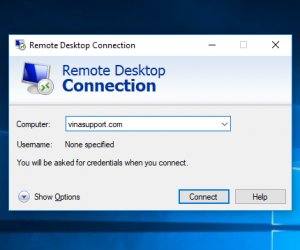


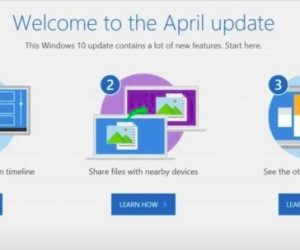
ko có Windows Subsystem for Linux ]